Ako pripojiť a nakonfigurovať megafónový modem k počítaču
Bezdrôtové modemy sa stali veľmi populárnymi medzi predplatiteľmi, ktorí potrebujú neustály prístup k internetu bez ohľadu na miesto. Pomocou tohto typu pripojenia môže byť človek v kontakte cez internet doma aj v práci alebo vo voľnom čase. Postup inštalácie a pripojenia k sieti je pomerne jednoduchý a na jeho implementáciu budete potrebovať:
- Modem so sim kartou.
- Počítač, ku ktorému bude pripojený internet.
Predtým sa špeciálne disky predávali s modemami, na ktoré bol nainštalovaný ďalší softvér. Teraz sú všetky informácie potrebné na inštaláciu na začiatku všité do modemu, čo niekoľkokrát uľahčuje proces inštalácie. Vo väčšine prípadov sa pri inštalácii 3-G alebo 4-G modemov prakticky nevyžaduje ľudský zásah do inštalácie alebo konfigurácie siete, pretože celý proces prebieha automaticky hneď po vložení modemu do počítača. Zároveň však, aby bola inštalácia úspešná, vlastník zariadenia musí vykonať niekoľko krokov:
- Keď vložíte flash disk, počítač ponúkne niekoľko spôsobov otvárania programov. Medzi nimi musíte vybrať inštalačný súbor s príponou "exe".
- V zobrazenom okne budete musieť vybrať jazyk, v ktorom bude v budúcnosti popísaná celá inštalácia.
- Potom zostáva len prijať podmienky používateľskej zmluvy, v prípade potreby zmeniť cestu, kde bude program nainštalovaný.
Inštalácia programu na konci procesu bude úplne dokončená. Ďalej, za pár sekúnd sa začne inštalácia ovládačov, prejde to pomerne rýchlo.
Zmena nastavení pripojenia modemu Megafon
Keď je táto možnosť povolená, všetky sieťové nastavenia sú predvolene nastavené na automatické. Nie všetkým používateľom sa však môžu páčiť štandardné nastavenia pripojenia a metódy používané modemom. V tomto prípade je možné zmeniť všetky štandardné nastavenia, a to dvoma spôsobmi dostupnými každému používateľovi:
- Prostredníctvom štandardných programov Windows.
- S pomocou programu Megafon.
Posledná metóda je o niečo komplikovanejšia, preto ju treba zvážiť ako prvú.
Nastavenia internetu cez Windows
Ak sa používateľovi náhle nepáčili štandardné nastavenia softvéru od spoločnosti Megafon, môže ich zmeniť sám prostredníctvom systému Windows. Ak to chcete urobiť, prostredníctvom ponuky "Štart" musíte prejsť do priečinka "Ovládací panel" a vykonať niekoľko akcií:
- V otvorenom okne nájdite označenie „Nastavenie pripojenia“, niekedy sa to nazýva „Nastavenie siete“.
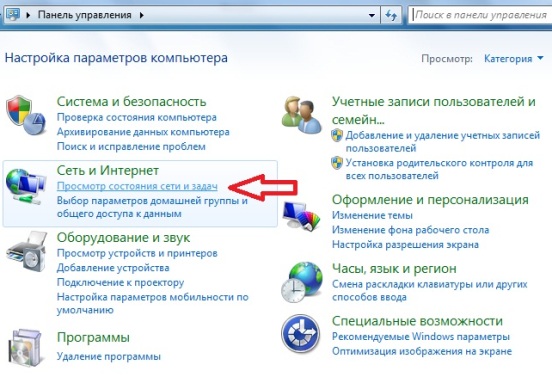
- Po vstupe do nájdeného priečinka je potrebné vybrať internetové pripojenie, pričom typ pripojenia by mal byť určený ako vytáčané.
- Ďalej musíte prejsť na nastavenia pripojenia (pripojenia) a zadať tam číslo *99# a tiež zadať názov pripojenia.
- Po vytvorení potrebného pripojenia musíte prejsť do jeho vlastností a zrušiť začiarknutie položiek označujúcich požiadavku na meno, heslo, certifikát atď.
- Vo vlastnostiach je tiež potrebné prejsť do sekcie „Zabezpečenie“ a zaškrtnúť políčko vedľa položky „Verification protocol (CHAP)“.
Po dokončení celého postupu musíte v okne "Vlastnosti" stlačiť tlačidlo "OK", po ktorom sa všetky nastavenia uložia. Teraz nemôžete nastaviť linku, ktorá inicializuje modem, pretože je v nej už napísaná, stačí kliknúť na tlačidlo pripojenia a použiť internet.
Nastavenie nastavení pomocou programu Megafon
Môžete tiež nakonfigurovať pomocou štandardného programu, ktorý bol predtým nainštalovaný v počítači. Ak to chcete urobiť, musíte na pracovnej ploche nájsť skratku „Megafon internet“ a otvoriť ju, po ktorej sa môžete začať pripájať:
- V okne, ktoré sa otvorí, musíte zadať kód PIN uvedený na karte, do ktorej bola karta SIM vložená, a potom stlačiť tlačidlo „OK“.
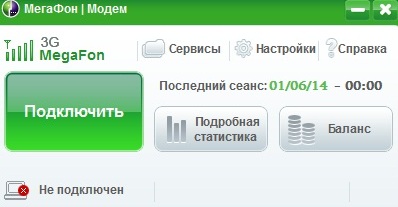
- Ďalej musíte počkať, kým sa v novom okne nezobrazí ikona zobrazujúca silu signálu (ľavý horný roh), a kliknúť na tlačidlo „Pripojiť“.
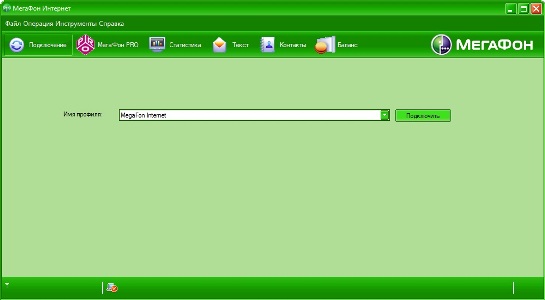
Na úroveň signálu po pripojení sa môžete pozrieť v ľavom dolnom rohu otvoreného okna programu, bude tam aj kláves na odpojenie od internetu. Modem však nie je vždy pripojený k počítaču, niekedy je pripojený k smerovaču, aby poskytoval internet viacerým zariadeniam naraz. Router dokáže prenášať dáta ako cez Wi-Fi sieť, tak aj cez štandardné káblové pripojenie.
Nastavenie smerovača s modemom od spoločnosti Megafon
Všetko je tu celkom jednoduché, v prvom rade by ste sa mali uistiť, že router, ktorý používate, môže skutočne fungovať a prenášať dáta cez 3G alebo 4G. Ďalej musíte do neho vložiť modem a reštartovať zariadenie. Potom musíte zapnúť počítač a po pripojení smerovača k nemu vykonajte nasledujúce kroky:
- Prostredníctvom počítača musíte prejsť na administratívny panel pripojeného smerovača a vybrať tam položku, ktorá je zodpovedná za nastavenia pripojenia 3G. Zvyčajne v programoch pre takéto zariadenia je táto položka umiestnená v samostatnom riadku.
- V okne, ktoré sa otvorí, zadajte požadované informácie:
- Do poľa „Prístupový bod“ zadajte slovo „internet“.
- "Vytočiť číslo" je vyplnené ako "*99#" a tlačidlo hovoru.
- Polia používateľského mena a hesla môžu zostať prázdne.
- „Názov pripojenia“ je možné zadať úplne ľubovoľne, v závislosti od dostatočnej predstavivosti.
V prípade potreby môžete tiež začiarknuť políčko vedľa položky „Automaticky vytvoriť pripojenie“. Na niektorých smerovačoch je možné všetky vyššie uvedené nastavenia nastaviť automaticky. Všetko závisí od toho, či má zariadenie automatickú podporu mobilného internetu od spoločnosti Megafon alebo nie.

Po zadaní všetkých údajov sa musí smerovač znova reštartovať, potom by ste mali chvíľu počkať, kým sa vytvorí pripojenie k internetu. O jeho prítomnosti sa dozviete podľa indikátora, ktorý nájdete na paneli v pravom dolnom rohu monitora. Hneď ako ikona zobrazí úroveň pripojenia, môžete sa bezpečne pripojiť k internetu a prehliadať potrebné stránky.
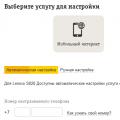 Nastavenie mobilného internetu Beeline v systéme Android
Nastavenie mobilného internetu Beeline v systéme Android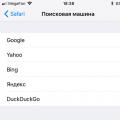 Ako spravovať nastavenia ochrany osobných údajov v Safari na iPhone a iPad
Ako spravovať nastavenia ochrany osobných údajov v Safari na iPhone a iPad Ako používať iPhone: 50 pravidiel
Ako používať iPhone: 50 pravidiel